
Ka hor intaysan moobilku noqon qalab wadareed, qaar badan oo naga mid ah waxay ahaayeen isticmaalayaasha lagu qasbay inay ku qoraan lambarrada taleefannada buugga ciwaanka si ay mar walba gacanta ugu hayaan ama xitaa u xafidaan.
Si kastaba ha noqotee, aaladaha mobilada, waxaan joojinay jimicsiga xusuusta, qayb ahaan sababtoo ah baahi ma lihin. Si kastaba ha ahaatee, marka aan rabno in aan ogaano nambarka telefoonka oo aan buugga ciwaanka aan la heli karin, arrimuhu way adkaadaan.
Ma jiro wax cillad ah oo ku jira Android ama iOS tirtir dhammaan xiriirada in aan ku kaydsanay ajandaha aaladeena. Haddii xidhiidhkayagu naga lumay, waxa sabab u ah waxa aanu taabnay wax aynaan ahayn in aanu yeelano.
Habka loo tirtiro dhammaan xiriirada telefoonka ma aha mid degdeg ah oo fudud, sidaas darteed Uma badna in, la boodboodka taleefanka, waxaad gaartay ikhtiyaarka kuu oggolaanaya inaad tirtirto dhammaan ajandaha, adigoon waligaa ogaan.
Marka xigta, waxaan ku tusineynaa dhammaan fursadaha jira si aad u soo ceshato xiriirada oo aad ku kaydsatay tablet-kaaga ama mobilkaaga, waxaan kugu casuumayaa inaad sii wadato akhriska.
Soo kabso xiriirada maqan ee Android
Hubi isha laga helo abka xiriirada
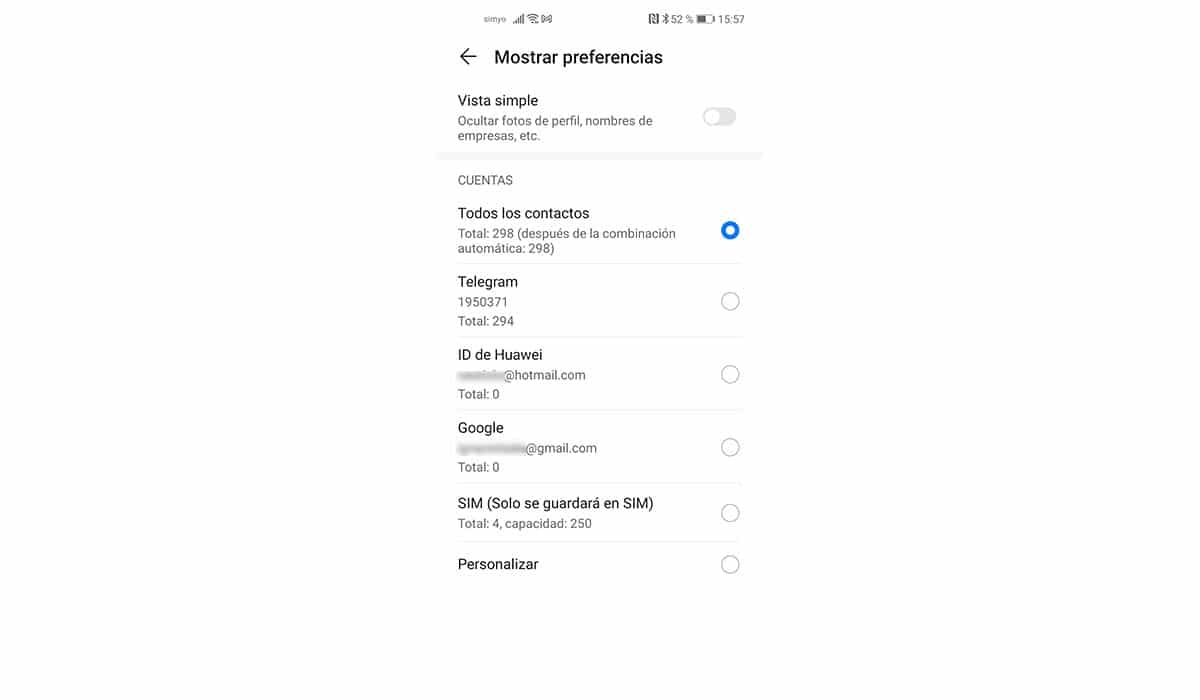
Gudaha Android, si ka duwan iOS, codsiga xiriirada ayaa noo ogolaanaya inaan doorano 3 ilo kala duwan oo xogta lagu muujiyey ajandaha:
- Koontada Google-ka ee ku xidhan aaladda
- Xiriirada Taleefanka
- Xiriirrada kaarka SIM-ka
Koontada Google-ka ee ku xidhan aaladda
Inta badan, dhammaan xiriirada waxaa lagu kaydiyaa koontada Google-ka ee aad la xiriirtay qalabkaaga tan iyo, habkan, dhammaan xogta waxaa la mid ah mar walba daruuraha Google. Haddii aad wax isbeddel ah ku samayso liiska xidhiidhka GMail, waxay si toos ah uga muuqan doontaa qalabkaaga iyo lidkeeda.
Xiriirada Taleefanka
Telefoonka waxaan sidoo kale ku kaydin karnaa dhammaan xiriirada aan rabno, iyada oo xaddidan kaliya ay tahay booska kaydinta. Tani maaha doorasho wanaagsan oo la isticmaalo, maadaama haddii aan lumino telefoonka, waxaan lumin doonaa dhammaan xogta ku kaydsan iyada oo aan suurtogal ahayn in aan soo kabsano.
Xogta aanu ku kaydinay taleefoonka waxa kaliya oo lala jaanqaadi doonaa daruuraha soo saaraha talefanka, hadii ay bixiso doorashadan si ka mid ah shaqada, sida Huawei iyo Samsung, oo ay soo xiganayaan kuwa ugu caansan.
Xiriirrada kaarka SIM-ka
Ilaa aad haysato talefan aad u da' weyn mooyaane, uma badna in xogta lagu kaydiyo SIM-kaga laba sababood dartood:
- Leh awood kaydin xadidan
- Ma ogola inaan ku kaydinno xog dheeri ah lambarka taleefanka, sida iimaylka, ciwaanka ...
Haddii aad haysato moobil leh SIM dual, waxaa suurtagal ah, gudaha ikhtiyaarka qaabeynta aaladda, waa inaad wax ka beddeshaa isha laga soo xigtay halka lagu keydiyo xiriirada iyo halka laga akhriyo xiriirada.
Waxay u badan tahay, in mar, aan beddelnay isha akhrinta xogta liiska xiriirkayada. Si aan u soo kabsano iyaga, kaliya waa inaan isku daynaa ilaha kala duwan ilaa la tuso.
Soo celi kaydka
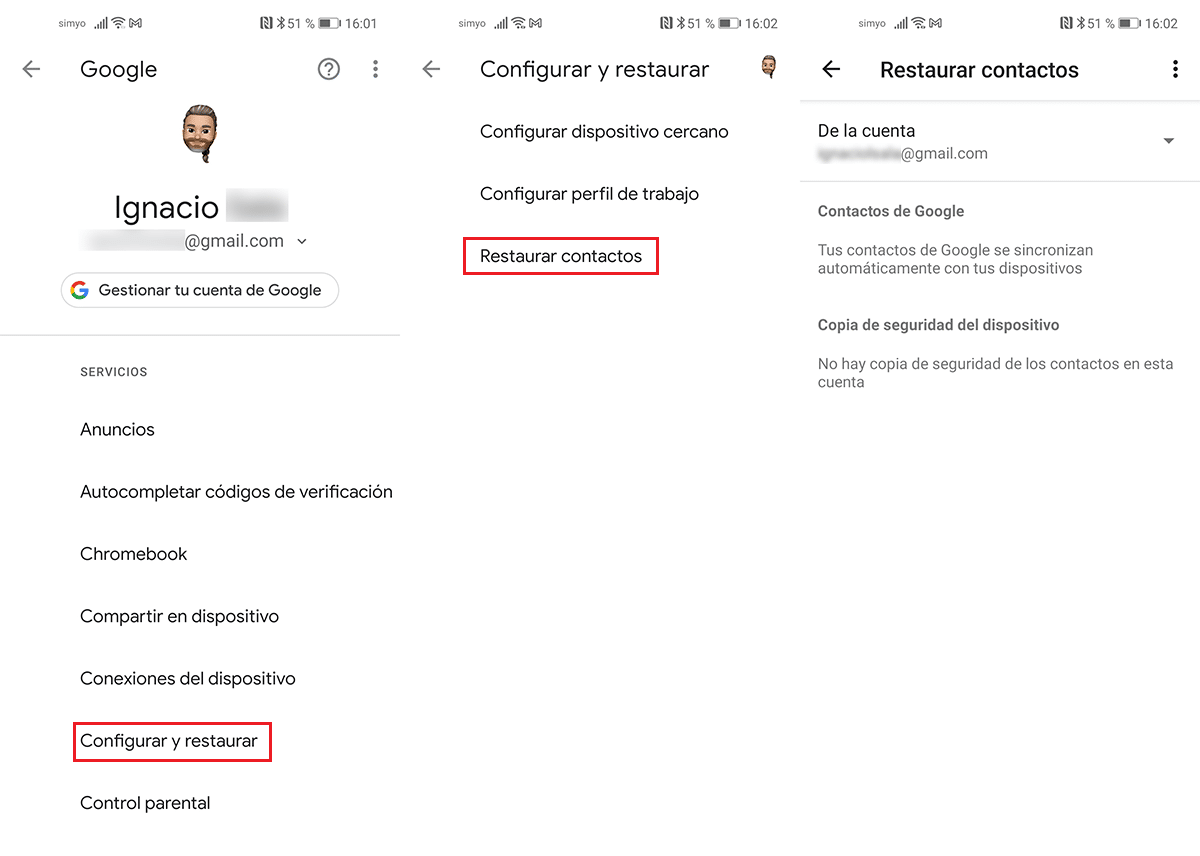
Haddii aad si joogto ah u sameyso nuqullo gurmad ah ee taleefankaaga casriga ah, oo aad beddesho ilaha kala duwan ee xogta ee codsiga ajandaha ma soo kaban kartid, waxaad isku dayi kartaa inaad soo celiso nuqul ka mid ah qalabkaaga.
Sidan, xiriirada ku kaydsan daruuraha Google ayaa bedeli doona oo ku qori doona kuwa aad ku kaydisay qalabkaaga waxaadna awood u yeelan doontaa inaad hesho liiska xiriirka oo buuxa mar kale.
Hubi xulashooyinka qaabeynta kalandarka
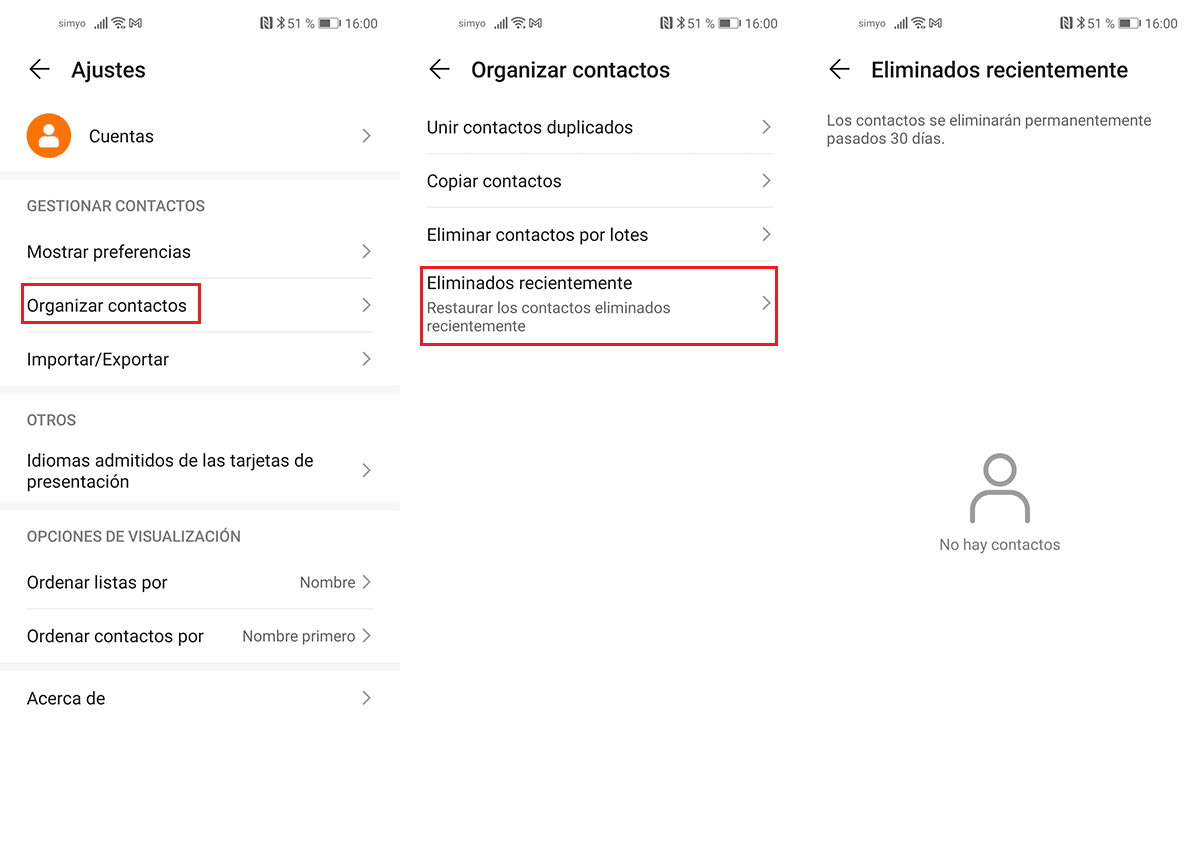
Qaar ka mid ah soosaarayaasha aaladaha waxaa ka mid ah ikhtiyaarrada xiriirka, qashinka dib-u-warshadaynta, qashin-qubka halkaasoo dhammaan xiriirada aan ka tirtirno aaladdayada ay tagaan.
Dhammaan xiriirada la tirtiray, waxaan ka heli doonnaa halkaas 30ka maalmood ee ka dambeeya tirtiriddooda. 30 maalmood ka dib, xogta si buuxda ayaa laga saari doonaa qalabka.
Soo kabso xiriirada maqan ee iOS
Si ka duwan Android, iOS ma ogola inaan dooranno ilo xog oo kala duwan liiska xiriirka. Waxa kaliya oo ay noo ogolaataa in aan xogta ka soo dejino SIM-ka oo aan isticmaalno xusuusta taleefanka si aan u muujinno xiriirada buugga taleefanka.
Hawlgalkan awgiis Waxaa jira laba hab oo kaliya inuu ka soo kabsado xiriirada maqan on iPhone ama iPad. Haddii aad mid dib ugu soo celin karto, waa inaad mid kale isku daydaa.
Haddii aad isticmaasho iCloud
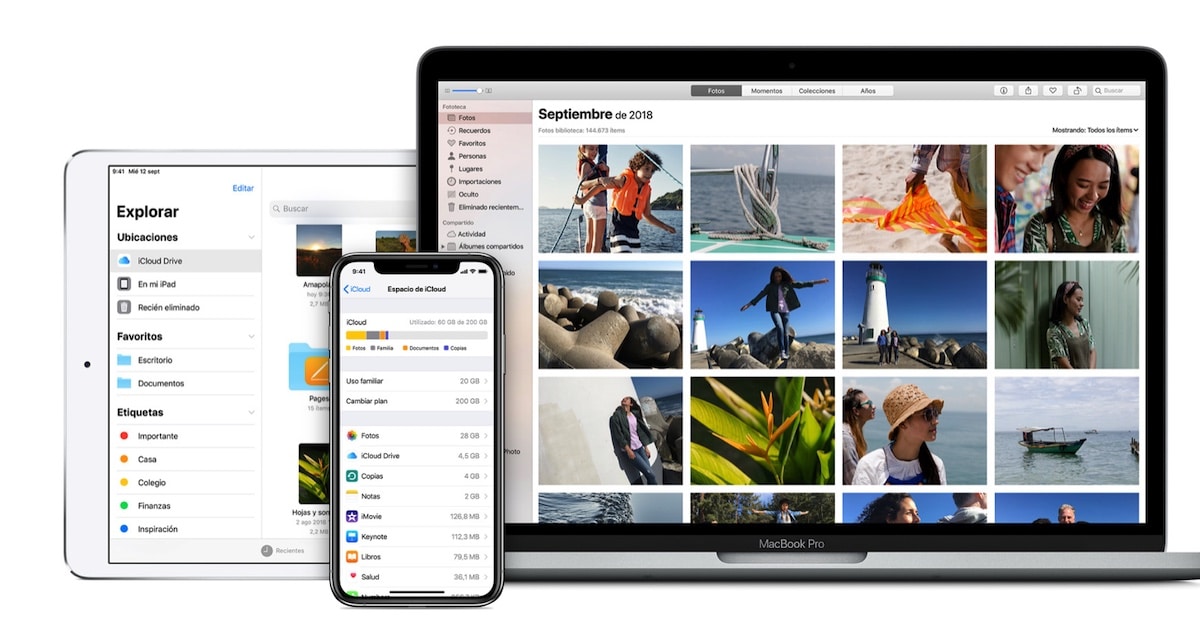
iCloud waa madal kaydinta daruuraha ee Apple. Dhammaan isticmaalayaasha samaysta akoon si ay u isticmaalaan iPhone, iPad, Mac ... ama qalab kasta oo Apple ah, waxa ay haystaan 5 GB oo banaan ah.
Meeshaan waxaa loogu talagalay isticmaaleyaasha si ay ula midoobaan aaladaha kale xogta jadwalka, xiriirada, qoraallada ... aaladaha kale ee la xiriira isla xisaabta.
Sidan, isbeddel kasta oo aan ku samayno buugga xidhiidhka ama kalandarka iPad-ka waxa si toos ah ula jaanqaadi doona inta kale ee aaladaha ku xidhan isla xisaabtaas.
Haddii aan tirtirno xiriirka, xiriirkaas waxaa sidoo kale laga tirtirayaa daruuraha Apple, sidaas darteed waxaa sidoo kale laga tirtirayaa dhammaan qalabka la xidhiidha.
Haddii, habeen gudihii, jadwalkaaga oo dhan uu ka lumay qalabkaaga, waxay u badan tahay in ikhtiyaarrada qaabeynta iCloud, aad demisay isku-dubaridkii xiriirada.
Si aad u hubiso in aad demi gelisay doorashadan iyo in xiriirada lagu tuso qalabkaaga mar kale, waa in aan qaadnaa tillaabooyinka aan ku tusi doono hoos:
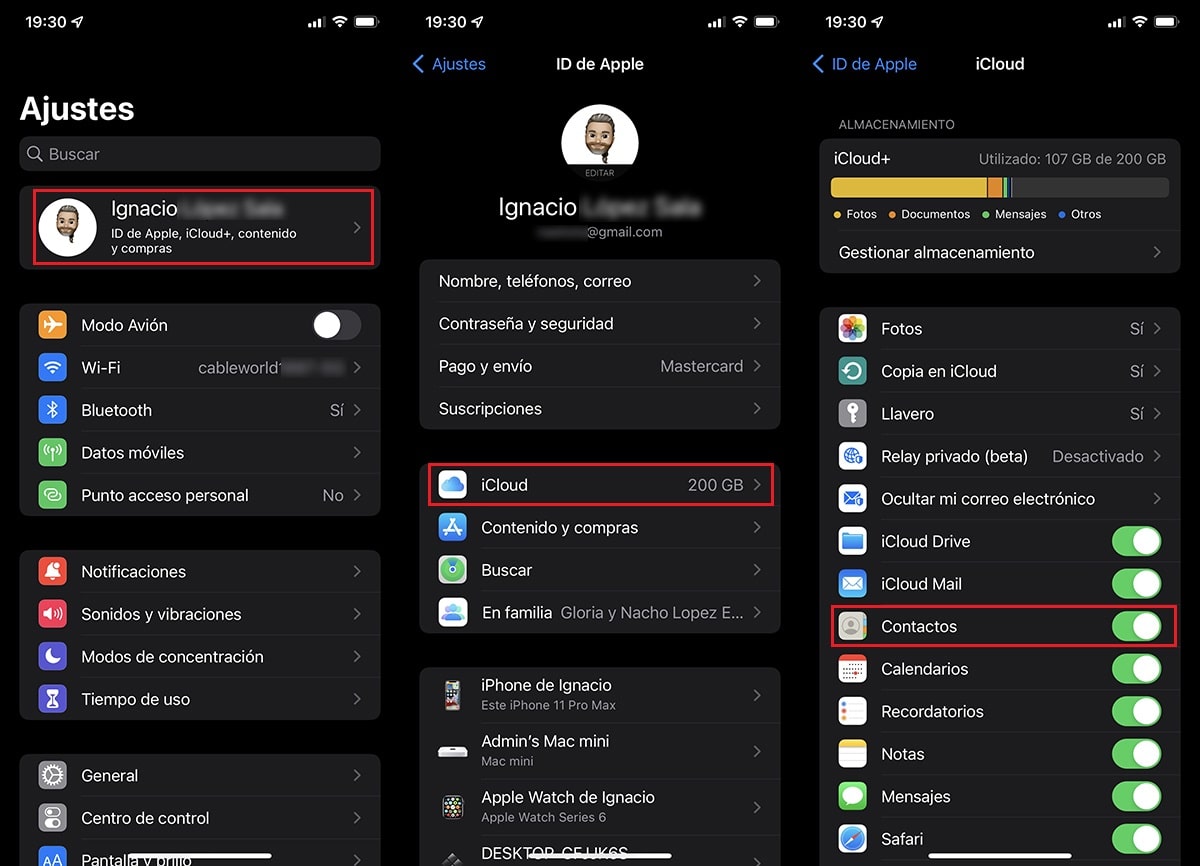
- Waxaan galnaa Settings-ka iPhone ama iPad-kayaga.
- Marka xigta, dhagsii akoonkeena (doorashada ugu horeysa ee lagu muujiyay menu Settings).
- Marka xigta, guji iCloud.
- Ugu dambeyntii, gudaha menu iCloud, waa in aan xaqiijiyaa in xiriiriyaha beddelka uu firfircoon yahay, taas oo ah, cagaar.
Haddii ay shaqeyso oo aysan jirin wax xiriir ah oo lala yeesho iPhone ama iPad-ka, waa inaan fulinaa tallaabada xigta ee aan ku faahfaahinayo hoosta meesha aan ku tusinno sida loo soo kabsado xiriirada la tirtiray ee iOS.
Soo kabsado Xiriirada la tirtiray on iOS
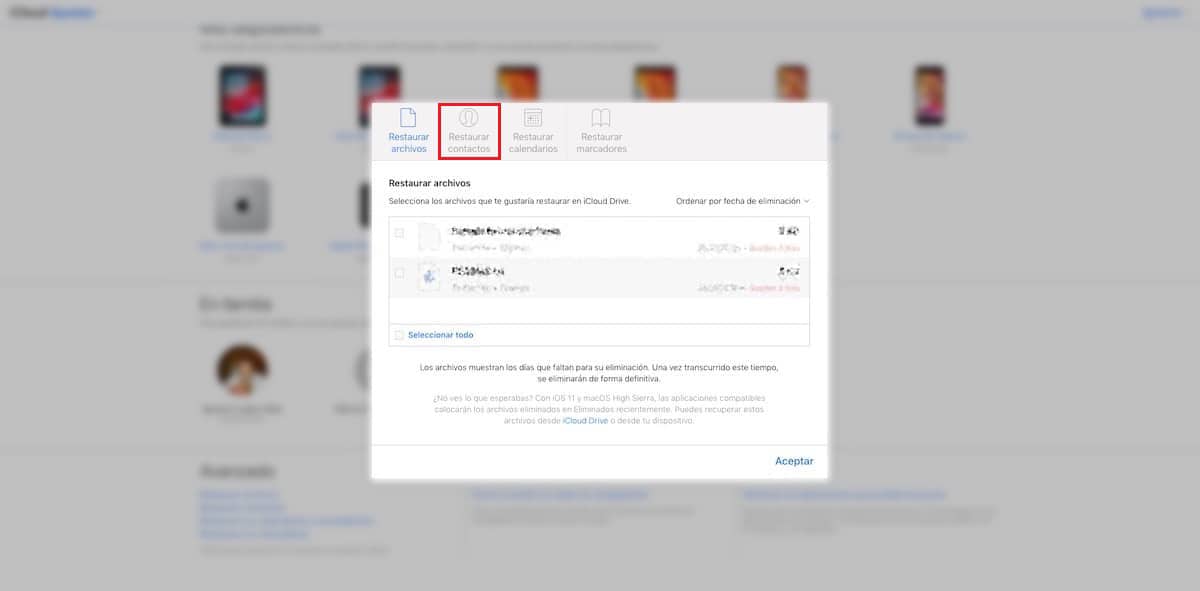
Inkasta oo habka lagu soo ceshado xiriir la tirtiray ma fududa, waa suurtogal in sidaas la sameeyo. Marka aan tirtirno xiriirka IOS, waa laga tirtiraa aaladda, laakiin daruuraha iCloud waxaa loo wareejiyaa faylka dib-u-warshadaynta.
Sidan oo kale, booqashada website-ka icloud.com waxaan dib u soo ceshan karnaa mid kasta oo ka mid ah xiriirada laga tirtiray qalabkeena, si ula kac ah ama si lama filaan ah.
- Marka hore, waa inaan marin u helnaa shabakadda iCloud.com
- Marka xigta, dhagsii Dejinta koontada.
- Marka xigta, waxaan aadeynaa qaybta Heer sare oo guji nooca xogta aan rabno inaan soo kabsano: faylasha, xiriirada, kalandarka / xusuusinta ama calaamado. Xaaladdan oo kale, waa in aan guji tab Soo celinta xiriirada
- Ugu dambeyntii, dhammaan xiriirada in waanu tirtirnay 30-kii maalmood ee la soo dhaafay.
Markaad dib u soo kabsato xiriir la tirtiray, waxay si toos ah u noqon doontaa mar kale ayaa lagu soo bandhigi doonaa codsiga xiriirada, sidii ka hor inta aan la saarin.
Apple waxay ku kaydisaa server-keeda dhammaan walxaha aan ka tirtirno qalabkayaga muddo 30 maalmood ah, ha ahaato faylal, xidhiidho, bookmarks, sawiro, muuqaalo... Marka ay 30ka maalmood dhaafaan, waxa ku jira waxa ay noqonayaan kuwo aan dib loo soo celin karin.